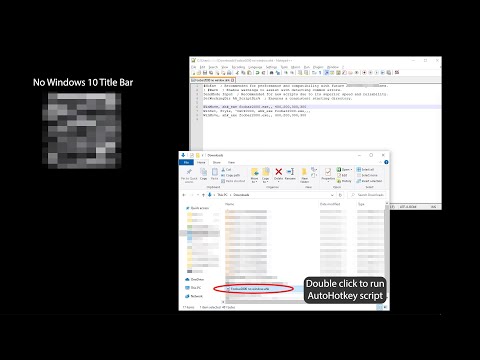Gostaria de poder ampliar, reduzir e / ou rodar imagens numa página Web para uma melhor visualização? Então junte-se a nós enquanto damos uma olhada na extensão Image Zoom para o Firefox.
Antes
Normalmente, se você gostaria de fazer algo com uma imagem, não há muitas opções disponíveis no “Menu de Contexto”.

Uma olhada nos menus de contexto
Assim que tiver instalado a extensão, encontrará duas novas entradas (com submenus) no seu “Menu de Contexto”…”Imagem de Zoom e Rodar Imagem”.



Zoom de imagem em ação
Tempo para alguma manipulação de imagem. Decidimos começar nossos testes com um zoom / ampliação rápida de uma imagem e escolhemos “150%” como ponto de partida.
Nota 1: Observe as informações da imagem disponíveis na “Barra de Status” em cada uma das seguintes capturas de tela. As informações permanecerão até você mover o mouse sobre um link da página da Web.
Nota 2: Você também pode "desfazer" quaisquer alterações feitas nas imagens atualizando / recarregando a página da Web.






Opções
As opções são simples de classificar e são divididas em três categorias agradáveis. Você pode alterar as opções de exibição “Funções do Mouse e Zoom Individual”, “Menu de Contexto de Zoom” e “Rotate Context Menu”.

Conclusão
Embora essa extensão possa não ser algo que você usaria em todas as páginas da web, há casos em que isso pode ser muito útil para visualizar imagens de "ângulo estranho" ou "tamanho errado".
Links
Faça o download da extensão Image Zoom (Complementos do Mozilla)
Baixe a extensão Image Zoom (Extension Homepage)